2. 设备安装
2.1 安装须知
在RS5300-28X-SI-24S路由交换机的安装和使用中,为了您和他人的人身安全,以及确保正常使用交换机,请仔细阅读如下安装注意事项和提示。
2.1.1 安装环境要求
• 交换机必须工作在清洁的环境中,应保持无灰尘堆积,以避免静电吸附而导致器件损坏。
• 交换机必须工作在室内环境温度0~50°C、湿度10~90%无凝结的环境中。
• 交换机必须置于干燥阴凉处,四周都应留有足够的散热间隙,以便通风散热。
• 交换机必须工作在交流90~264VAC(50Hz)、直流-48—-60VDC的供电范围内。
• 交换机必须有效接地,以避免静电损坏交换机和漏电造成人身伤害。
• 交换机必须避免阳光直射,远离热源和强电磁干扰源。
• 交换机必需可靠的、稳固的安装到桌面上或标准19 英寸机架上。
2.1.1.1 安装环境清洁度
灰尘对交换机运行安全是一种危害。室内灰尘可以造成静电吸附,使金属接件或金属接点接触不良。尤其是在室内相对湿度偏低的情况下,更易造成这种静电吸附,不但会影响交换机的寿命,而且容易造成交换机故障。机房推荐的工作环境灰尘含量及粒径如下表所示:
|
最大直径(μm)
|
0.5
|
1
|
3
|
5
|
|
最大直径
(颗粒数/m3)
|
1.4×105
|
7×105
|
2.4×105
|
1.3×105
|
表 2‑ 1 机房推荐的工作环境(灰尘含量及颗粒直径)
除灰尘外,交换机对空气中所含的盐、酸、硫化物也有严格的要求。这些有害气体会加速金属的腐蚀和某些部件的老化。机房内应防止有害气体如SO2、H2S、NO2、NH3、CL2等的侵入,机房推荐的工作环境有害气体限制值如下表所示:
|
气体
|
平均(mg/m3)
|
最大(mg/m3)
|
|
二氧化硫(SO2)
|
0.2
|
1.5
|
|
硫化氢(H2S)
|
0.006
|
0.03
|
|
二氧化氮(NO2)
|
0.04
|
0.15
|
|
氨(NH3)
|
0.05
|
0.15
|
|
氯气(Cl2)
|
0.01
|
0.3
|
表 2‑ 2 机房推荐的工作环境(有害气体限制值)
2.1.1.2 温度湿度
虽然交换机采用两风扇设计,但仍要在安装完交换机后要注意空气的对流通风,建议安装在能维持一定温度和湿度的室内机房中的机架上。如果夏天气温较高,建议使用空调等降温设备;如果冬季气温较低,建议加装暖气等增温设备。若机房内长期湿度过高,易造成绝缘材料绝缘不良甚至漏电,有时也易发生材料机械性能变化、金属部件腐蚀等现象;若相对湿度过低,绝缘垫片会干缩而引起紧固螺丝松动,同时在干燥的气候环境下,易产生静电,危害交换机的电路;温度过高会使交换机的可靠性降低,长期高温还会影响其使用寿命,过高的温度将加速绝缘材料的老化过程。机房推荐的工作温湿度如下表所示:
|
温度
|
相对湿度
|
|
长期工作条件
|
短期工作条件
|
长期工作条件
|
短期工作条件
|
|
15~30℃
|
0~50℃
|
40~65%
|
10~95%
|
表 2‑ 3 机房推荐的工作环境(温度湿度要求)

交换机机房内工作环境温、湿度的测量点是指在机架前后没有保护板时测量,距地面1.5m和距机架前面0.4m处测量的数值。短期工作条件是指连续工作不超过48小时和每年累计不超过15天。极端恶劣工作条件是指机房空调系统出现故障时可能出现的环境温度和相对湿度,每次不应超过5小时就应恢复正常工作范围。
2.1.1.3 电源
交换机采用模块开关电源,接通电源前建议先检查电源输入,确保供电系统接地良好和交换机输入端电源稳定可靠,必要时可安装电压调节装置。电路短路保护措施中应保证有一个不大于240VAC或者不大于-60VDC、10A的保险丝或断路器在相线中。为保证提供稳定、可靠的电源,建议使用UPS不间断电源。

若供电系统没有良好接地,输入电源波动过大或存在过大的脉冲,都会引起交换机工作异常,甚至损坏硬件器件!
2.1.1.4 防静电
静电会对交换机的电路和整机产生破坏作用。为防止静电的危害,应做到交换机及地板良好、有效接地,机房室内防尘及除尘,保持适当的温湿度,操作人员穿着防静电服装和佩戴防静电手环、手套。
2.1.1.5 抗干扰
各种干扰源,无论是来自交换机或其它设备,无论来自内部还是来自外部,都是以电容耦合、电感耦合、电磁波辐射、公共阻抗(包括接地系统)和导线(电源线、信号线和输出线等)的传导方式对交换机产生影响。因此要注意如下事项:
• 要对供电系统采取有效的防电网干扰措施。
• 交换机工作接地最好不要和电力设备的接地装置或防雷接地装置合用,并尽可能相距远一些。
• 远离强功率无线电发射台、雷达发射台和高频大电流设备。
• 必要时采取电磁屏蔽的方法。
2.1.1.6 机架配置
交换机的尺寸是按照19英寸标准机柜设计的,可以安装在标准的机柜上。至于通风散热,请注意如下情况:
• 机架上每一台设备工作时都会发热,因此封闭的机架必须有散热口和冷却风扇,而且设备不能放得太密集,以确保通风散热良好。
• 在开放的机架上安装交换机时,注意机架的框架不要挡住交换机两侧的通风孔。在安装好交换机后要仔细检查交换机的安装状态,防止上述情况发生。

如果没有19英寸标准机柜,那么就需要将交换机安装在平稳的、干净的桌面上,同时四周要留出100mm的散热空间,同时不要在交换机上面放置重物。
2.1.2 安装操作提示
• 在安装开始前,先仔细阅读本使用手册中的相关章节或参加相关技术培训;然后,准备好安装所需的材料、工具和相关用品;同时,准备好适合的安装场地,以便安装调试。
• 在安装过程中,必须使用包装箱内附带的专用机架安装角铁和螺丝钉;必须使用合适的安装工具,保证安装稳固、可靠;必须穿着合身的防静电服装和佩戴防静电手环、手套,以免损坏交换机;必须使用合格的、规格正确线缆和接头,并按标准制作线缆;必须注意安装环境存在的潜在危险,做好防护措施,避免意外伤害。
• 在安装完成后,注意清理安装现场,保持干净、整洁;注意在交换机通电前将交换机进行有效的接地;要定期对所安装的交换机进行维护,以延长交换机的使用寿命。
2.1.3A级声明
根据标准GB9254-2008《信息技术设备的无线电骚扰限值和测量方法》要求,信息技术设备分为A级ITE和B级ITE两类。
A级ITE是指满足A级限值但不满足B级限值要求的那种信息技术设备。
注:对于这类设备不应限制其销售,但应在其有关的使用说明中包含如下内容的声明:



警告:
此为A级产品,在生活环境中,该产品可能会造成无线电干扰。在这种情况下,可能需要用户对干扰采取切实可行的措施。

B级ITE是指满足B级骚扰限值要求的那种信息技术设备,主要在生活环境中使用。
注:生活环境是指那种有可能在离相关设备10m远的范围内使用广播和电视接收机的环境。
2.1.4 安全警告
• 交换机使用的SFP光模块内有激光器,切勿在设备工作时直视光口,以免损害眼睛。
• 不要尝试可能引起人身伤害、意外事故或损坏交换机的安装操作。
• 不要在带电状态下安装、移动和拆卸交换机及模块,以避免造成人身伤害和设备损坏。
• 不要私自拆开交换机,有故障可直接送修,以避免造成人身伤害和设备损坏。
• 不要将金属物接触带电电源或掉入交换机内部,以避免短路和器件损坏。
• 不要在带电状态下触摸电源插头和插座,以免触电造成人身伤害。
• 不要将易燃物堆放在交换机周围,以免发生火灾。
• 不要在有潜在危险的情况下单独安装调试交换机,以应付突发意外事故。
• 要使用标准的、有过载和漏电保护的电源插座,以免发生意外事故。
• 要经常检查和维护电路和安装、工作环境是否存在安全隐患,做好预防工作。
• 要将紧急电源开关安装在工作间中,以便在意外事故发生可以迅速切断电源。

可能的潜在危险和安全隐患包括:电源漏电、电源打火、电线破损、接地不良、电路过载和电路短路等。如果遇到触电、火灾、短路等意外情况发生,请迅速切断电源,并立即报警。在不危急自身安全的前提下,救助在意外事故中的伤者,并根据受伤害情况对伤者采取适当的急救措施,并可通过各种方式向专业医疗急救机构寻求帮助。
2.2 安装准备
2.2.1 核对装箱单
根据装箱单的清单检查附件是否完备。
2.2.2 安装工具及材料
设备安装工具清单:
• 十字螺丝刀
• 一字螺丝刀
• 防静电腕带
• 防静电服
•

安装工具需要用户自己准备!
2.3 设备安装
2.3.1 安装交换机
请按照如下步骤安装交换机:
- 用包装箱内附带的机架安装螺丝钉将专用机架角铁牢固的安装到交换机的两侧。

图 2- 1 将角铁固定在交换机上
2. 将交换机置于标准19英寸机架内,再使用螺丝钉将交换机牢固的固定在机架中的合适位置,并且在交换机与周围物体间留有足够的通风空间。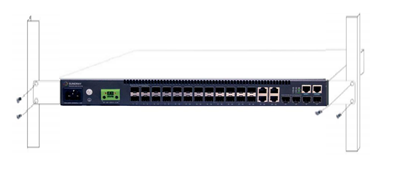
图 2- 2 交换机在机架上安装示意图

交换机的角铁起的是固定作用,不能用来承重,建议在交换机底部安装机架托板,并且不要在交换机上放置重物,也不要让其它设备或物体遮挡住交换机的通风孔,以免损坏交换机或影响交换机正常工作。
2.3.2 光收发器安装
安装光纤收发器的步骤如下:
第一步:带上防静电腕带(或防静电手套);
第二步:将光收发器插入光插槽内部的导轨,注意SFP收发器上下不要颠倒;
第三步:将光收发器沿导轨轻轻推入,直到与千兆光接口线卡内部导轨的槽底紧紧相接。
说明:光纤收发器可以热插拔。

交换机工作时,不要用眼睛直视光纤收发器的两个光纤孔,以免激光器发光对眼睛造成伤害。
2.3.3 电缆光纤连接
以太网电缆的连接步骤如下:
第一步: 请将以太网线的一端插入交换机电接口线卡的RJ45以太网接口;
第二步: 将以太网线的另一端插入其他设备的RJ45以太网接口;
第三步: 检查对应接口的状态指示灯,LINK灯亮表示链路已经连通,LINK灯灭表示链路没有连通,请检查线路。

连接时请认准接口上的标识,以免误插入其它接口,导致模块或交换机主机的损坏。
光纤的连接步骤如下:
第一步:将光纤收发器接口上的橡胶保护塞取出;取出光纤,将光纤头上的保护套取下,注意保持光纤头的整洁和干净。
第二步:将光纤一端接到交换机的光收发器上,另一端接到其它设备对应的光收发器上。注意,连接时,光收发器的TX口连接另外设备的RX口,光收发器的RX口连接另外设备的TX口。
第三步:检查光接口指示灯状态,LINK灯亮表示链路已经连通,LINK灯灭表示线路出现故障,请检查线路连接。

连接时请认准接口上的标识,以免误插入其它接口,导致收发器或其它接口的损坏。
从其它设备连接光口到交换机的时候,确保光纤的光功率输出不大于对应模块的最大接收功率,否则将会损坏光收发器。交换机工作时,请勿用眼睛直视光纤接口,以免造成伤害。
2.3.4 AC电源线连接
RS5300-28X-SI-24S交换机的电源支持交流和直流同时供电,当使用交流电源220VAC供电时,可以适应一定范围内的电压浮动,具体数据请参考产品规格描述。
请按照如下步骤连接电源线:
1. 将包装中附带电源线的一端插到交换机前面板上的AC电源插槽中,另一端插到标准的带过载和漏电保护的电源插座上。
2. 检查交换机前面板上的Power 指示灯是否已亮。RS5300-28X-SI-24S交换机可根据电源的输入电压自动调节。因此,只要输入电压符合后面板上所标明的电压范围,交换机就可正常运行,而无需额外的调试。
3. 交换机加电后,自动执行系统自检并启动。
2.3.5DC电源连接
RS5300-28X-SI-24S交换机的电源支持交流和直流同时供电,当使用直流电源DC供电时,可以在-48— -60 VDC电压内工作。
请按照如下步骤连接DC直流电源:
- 将包装中附带直流座子的一端插到交换机前面板上的DC电源插槽中,另一端插到标准的和带漏电保护的直流电源上。
- 将 -48V直流电源线连接到直流插头“-”针脚
- 将接地或者回流线接到直流插头的“+”针脚
4.检查交换机前面板上的Power 指示灯是否已亮。RS5300-28X-SI-24S交换机可根据电源的输入电压自动调节。因此,只要输入电压符合后面板上所标明的电压范围,交换机就可正常运行,而无需额外的调试。
5.交换机加电后,自动执行系统自检并启动。

1.在插入直流线插头或连接交换机电源之前,确保交流电电源线的电源已关闭或者已从电源汇流排中断开。
2.输入电压必须符合交换机电源规格,不然可能损坏交换机或使交换机工作不正常,减少使用寿命。如果电源加电后Power 指示灯不亮或自检不正常,请与经销商或信锐客服中心联系,不要擅自拆卸交换机机壳,以免造成人身伤害。




